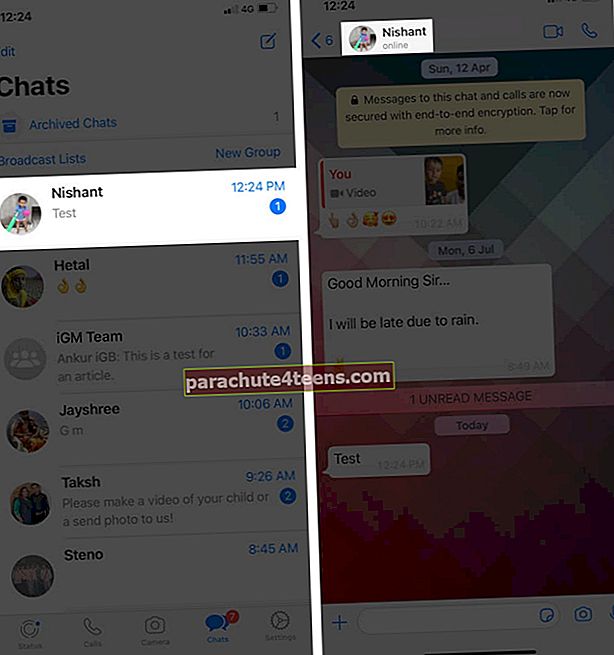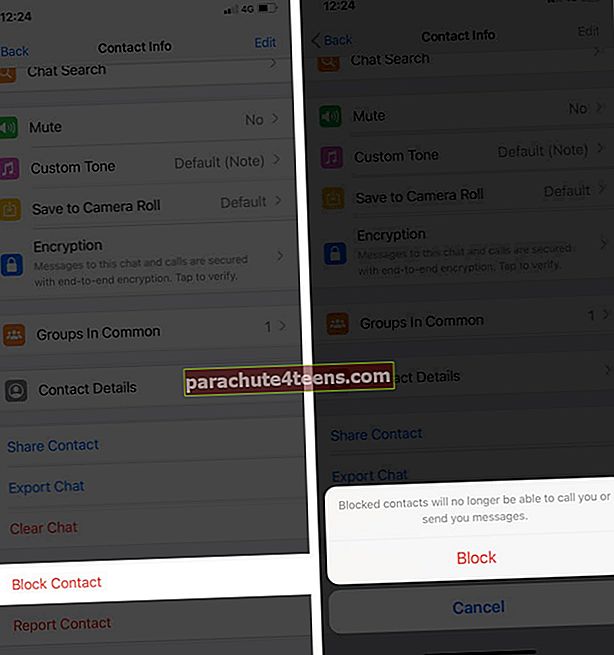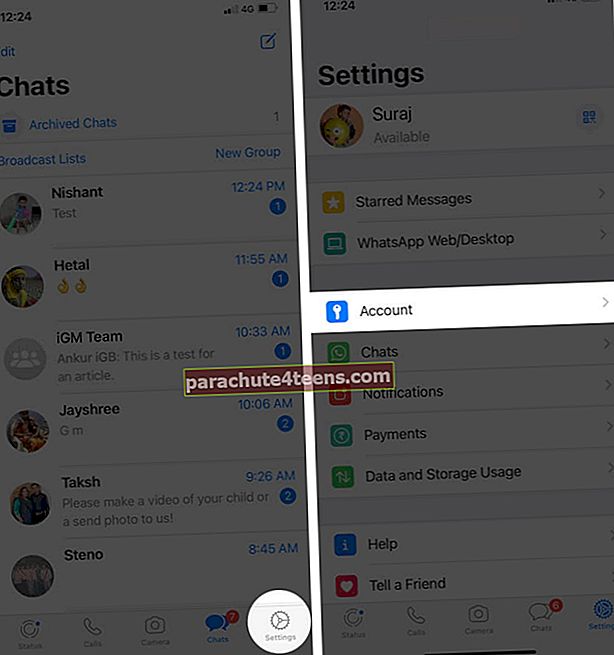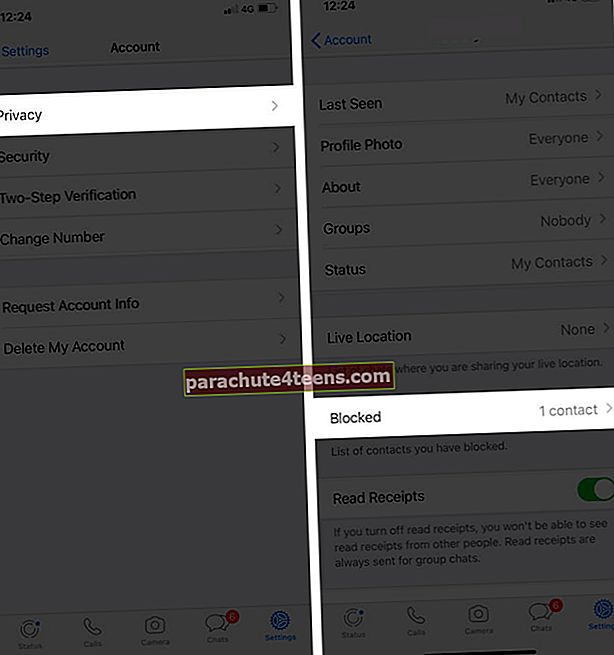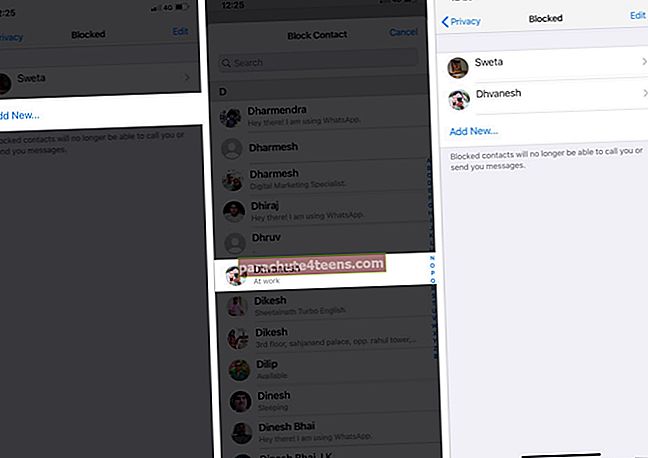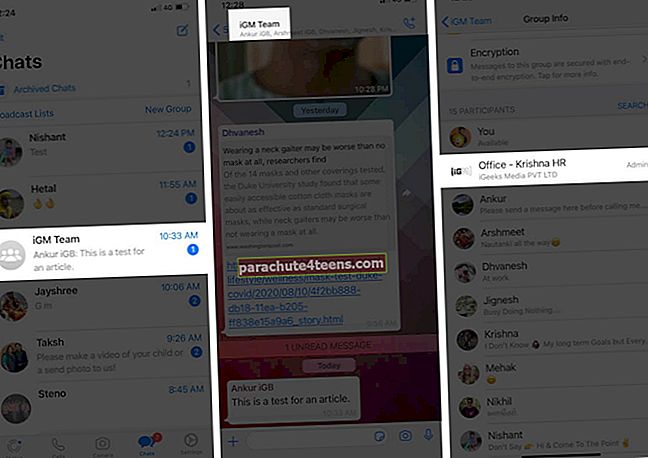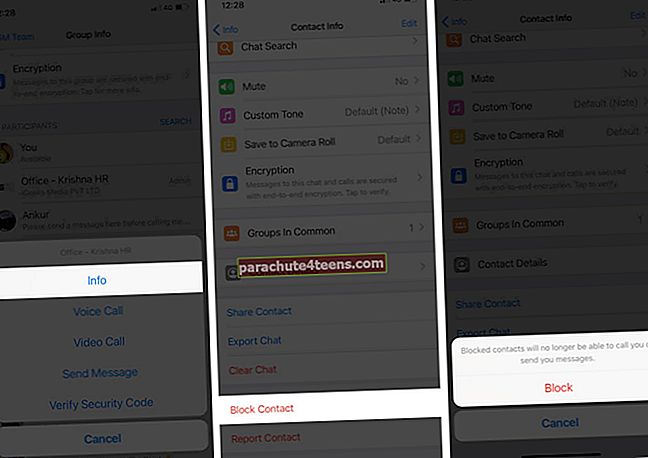WhatsApp kết nối bạn qua trò chuyện và cuộc gọi đến bạn bè, gia đình và doanh nghiệp của bạn. Nhưng đôi khi, nó cũng có thể gây khó chịu. Ví dụ: khi những người quen hoặc thương hiệu ở xa bắt đầu gửi thư rác cho bạn bằng các chương trình khuyến mãi của họ hoặc gửi những tin nhắn vô ích, bạn có thể tắt tiếng hoặc chặn họ. Bạn muốn biết các bước? Hãy để tôi cho bạn biết cách chặn ai đó trên WhatsApp cho iPhone và Android.
- Điều gì sẽ xảy ra khi bạn chặn ai đó trên WhatsApp?
- Cách chặn một liên hệ trên WhatsApp cho iPhone và Android
- Cách chặn một số không xác định trên WhatsApp
- Cách chặn ai đó trong Trò chuyện nhóm Whatsapp trên iPhone và Android
- Làm thế nào để biết nếu ai đó đã chặn bạn trên WhatsApp?
Điều gì sẽ xảy ra khi bạn chặn ai đó trên WhatsApp?
Sau khi bạn chặn một số liên lạc:
- WhatsApp không thông báo cho bên kia rằng bạn đã chặn họ.
- Tin nhắn họ gửi sẽ không bao giờ được chuyển đến bạn! Người gửi sẽ chỉ thấy một tích tắc duy nhất.
Ghi chú: Trò chuyện nhóm không bị ảnh hưởng. Nếu bạn và người bạn đã chặn thuộc cùng một nhóm WhatsApp, bạn sẽ tiếp tục thấy tin nhắn của nhau trong nhóm đó.
- Họ không thể gọi âm thanh hoặc video cho bạn cá nhân hoặc thậm chí qua cuộc gọi nhóm.
- Ảnh hồ sơ, trạng thái, giới thiệu, trạng thái trực tuyến, lần xem cuối cùng, v.v. của bạn sẽ không hiển thị với liên hệ bị chặn.
- Số điện thoại vẫn được lưu vào điện thoại di động của bạn hoặc tài khoản như iCloud, Gmail. Bạn có thể xóa thủ công nếu cần.
Cách chặn liên hệ trên WhatsApp cho iPhone và Android
- Mở WhatsApp trên thiết bị của bạn.
- Nhấn vào trò chuyện của mọi người.
- Chạm vào của họ Tên từ trên xuống.
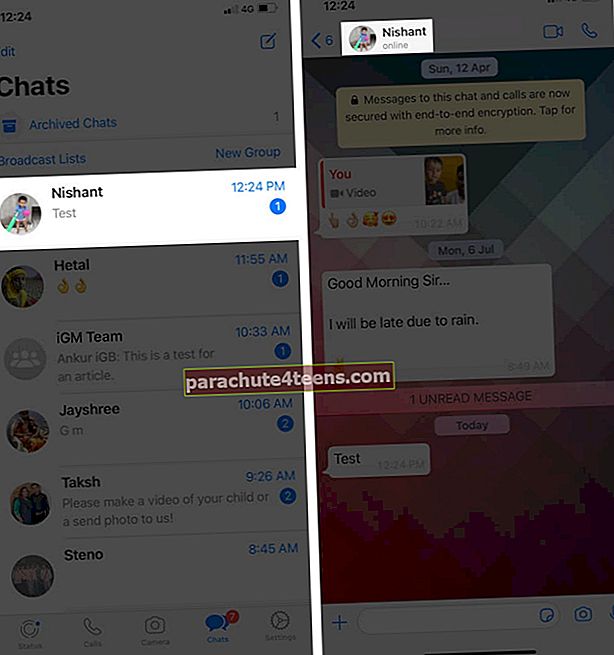
- Cuộn xuống và nhấn vào Khoa liên lạc. Nhấn vào Khối xác nhận.
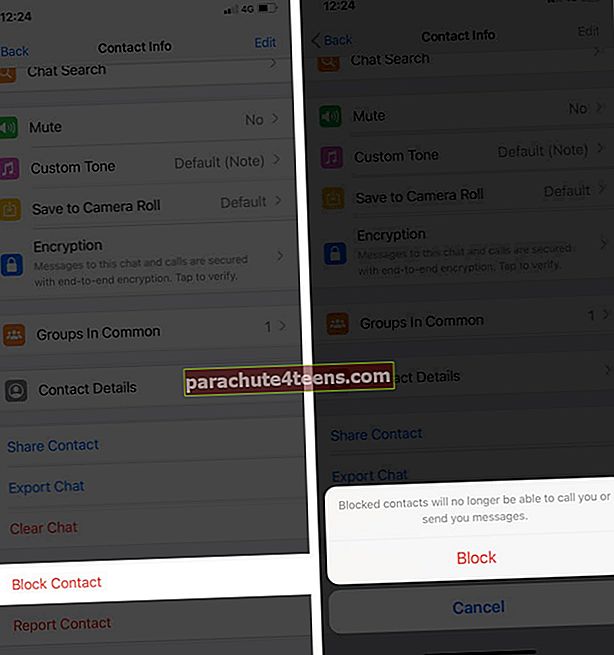
Để bỏ chặn: Làm theo các bước trên và nhấn Bỏ chặn Liên hệ. Bạn cũng có thể mở cuộc trò chuyện và nhấn vào biểu ngữ có nội dung “Bạn đã chặn liên hệ này. Nhấn để bỏ chặn. ”Hoặc, nhập tin nhắn tới một liên hệ bị chặn và nhấn nút gửi. Bạn sẽ nhận được một cửa sổ bật lên yêu cầu bạn bỏ chặn chúng. Nhấn vào nó.
Cách chặn liên hệ qua cài đặt ứng dụng
- Mở WhatsApp trên thiết bị của bạn.
- Gõ vào Cài đặt. Đối với Android, hãy nhấn vào biểu tượng ba chấm từ trên cùng bên phải và chọn Cài đặt.
- Gõ vào Tài khoản → Riêng tư → Bị chặn.
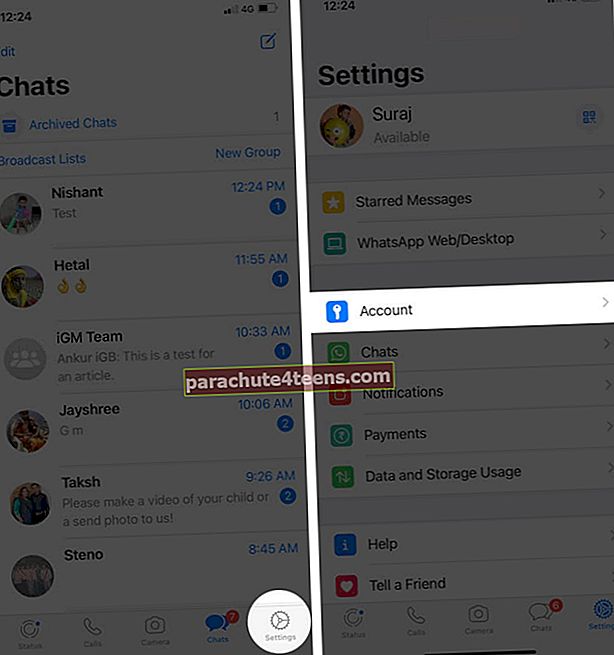
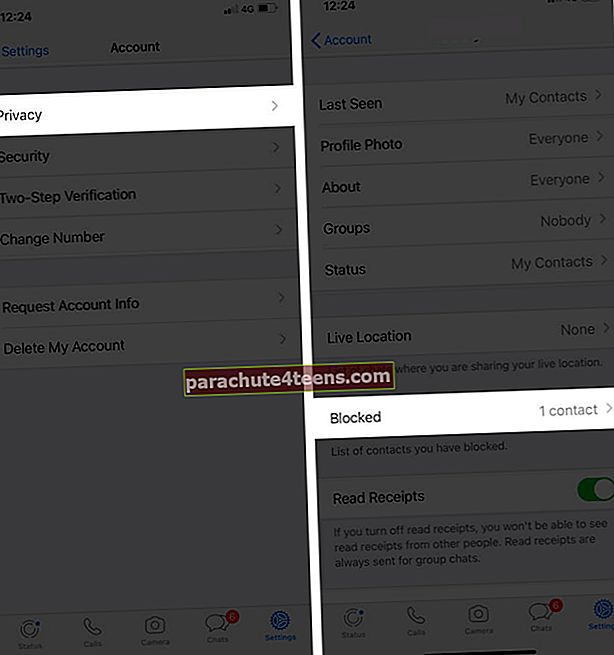
- Gõ vào Thêm mới… Tiếp theo, cuộn và nhấn vào liên hệ mong muốn. Bạn cũng có thể tìm kiếm bằng cách nhập tên. Làm xong! Số bị chặn.
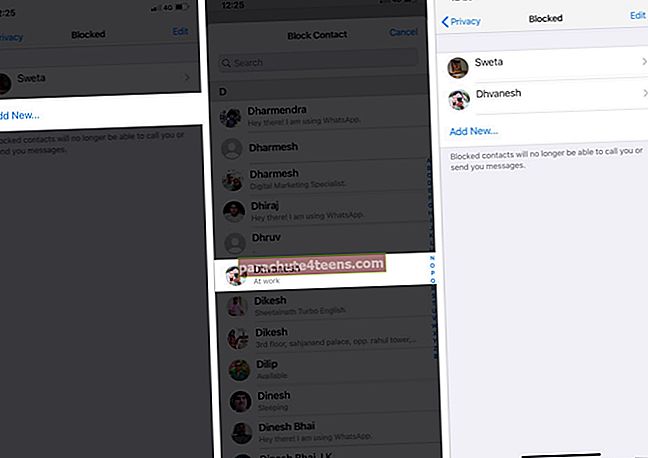
Để bỏ chặn: Trên iPhone, vuốt từ phải sang trái trên số liên lạc và nhấn vào Bỏ chặn. Bạn cũng có thể nhấn vào Chỉnh sửa và sau đó nhấn vào các nút dấu trừ màu đỏ bên cạnh các liên hệ bị chặn.

Ngoài ra, hãy nhấn vào tên hoặc số để xem thêm về chúng. Cuộn xuống màn hình hồ sơ WhatsApp của họ và nhấn vào Bỏ chặn liên hệ.
Cách chặn một số không xác định trên WhatsApp
Trong bối cảnh này, bởi 'Số không xác định' ý của chúng tôi là số liên lạc không được lưu vào điện thoại của bạn. Khi một người như vậy nhắn tin cho bạn, ứng dụng trò chuyện này sẽ cho bạn biết rằng người gửi không phải là một phần trong số liên lạc của bạn.
Bên dưới thông báo, bạn thấy ba tùy chọn - Chặn, Báo cáo, Thêm vào Danh bạ. Gõ vào Khối → Khối để dễ dàng và ngay lập tức ngăn chặn tất cả các cuộc trò chuyện trong tương lai với người đó.

Để bỏ chặn: Thực hiện theo các bước được hiển thị trong tiêu đề trên. Đó là, mở Cài đặt WhatsApp → Tài khoản → Quyền riêng tư → Bị chặn.
Mẹo chuyên nghiệp: WhatsApp cũng có một Báo cáo Lựa chọn. Nó dành cho tin nhắn rác. Nếu bạn nhấn vào nó và sau đó chọn Báo cáo và Chặn, toàn bộ lịch sử tin nhắn sẽ bị xóa.

Vì vậy, nếu bạn muốn chụp ảnh màn hình hoặc ghi lại màn hình cuộc trò chuyện làm bằng chứng hoặc điều gì đó, hãy đảm bảo rằng bạn làm điều đó trước trước khi chọn Báo cáo và Chặn.
Cách chặn ai đó trong Trò chuyện nhóm Whatsapp trên iPhone và Android
Nếu bạn và một người bạn đã chặn thuộc cùng một nhóm WhatsApp, thì cả hai bạn sẽ tiếp tục xem tin nhắn của nhau trong nhóm. Không quan trọng là số của họ có được lưu vào điện thoại của bạn hay không. Bên ngoài nhóm chung, tất cả các tác động của việc chặn vẫn tiếp tục. Tức là người bị chặn không thể xem ảnh hồ sơ, trạng thái, giới thiệu, lần nhìn thấy gần đây nhất, trạng thái trực tuyến, gọi cho bạn, gửi tin nhắn cá nhân, v.v.
Vì vậy, hiện tại, cách duy nhất để ngăn ai đó xem tin nhắn nhóm của bạn là yêu cầu quản trị viên nhóm xóa người tham gia đó khỏi nhóm. Hoặc tệ hơn, bạn có thể thoát khỏi nhóm! Cuối cùng, nghe có vẻ không hiệu quả, nhưng bạn có thể tạo một nhóm WhatsApp mới và thêm mọi người trừ một người đó.
Quan sát thú vị: Người bị chặn xem các tin nhắn trong một nhóm. Nhưng nếu bạn thực hiện cuộc gọi WhatsApp nhóm, liên hệ bị chặn sẽ không nhận được bất kỳ thông báo nào cho cuộc gọi và sẽ không tham gia cuộc gọi nhóm.
Cuối cùng, nếu bạn muốn chặn quản trị viên nhóm, đây là cách để làm điều đó. Điều này sẽ không khiến bạn thoát khỏi nhóm hoặc ngăn bạn gửi tin nhắn trong nhóm đó. Điều này chỉ chặn quản trị viên nhóm ở cấp độ cá nhân. Mọi thứ khác trong nhóm sẽ tiếp tục hoạt động.
- Mở trò chuyện nhóm trong WhatsApp và nhấn vào tên nhóm từ trên xuống.
- Nhấn vào tên hoặc số của quản trị viên.
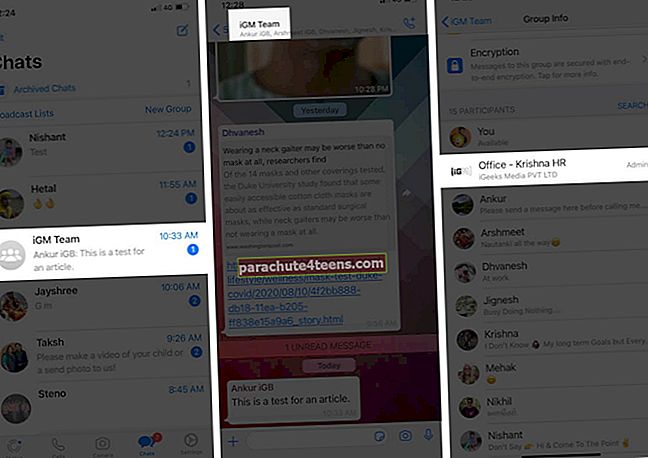
- Nhấn vào Thông tin.
- Cuộn xuống và nhấn vào Khoa liên lạc → Khối.
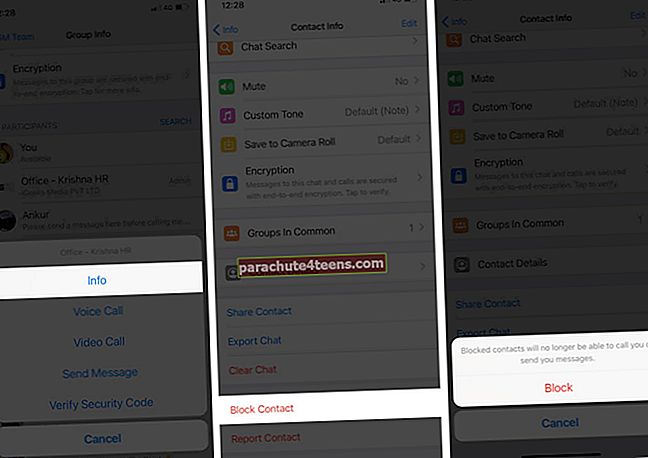
Ghi chú: Bạn cũng có thể ngăn mình được thêm vào nhóm. Để làm điều này, hãy nhấn vào Cài đặt bên trong WhatsApp → Tài khoản → Bảo mật → Các nhóm → Không ai. Bây giờ, quản trị viên sẽ có tùy chọn mời bạn vào một nhóm riêng tư. Bạn có thể chấp nhận hoặc từ chối.
Làm thế nào để biết nếu ai đó đã chặn bạn trên WhatsApp?
WhatsApp tiếp tục chặn một cách kín đáo! Nó không gửi thông báo đến liên hệ nói rằng bạn đã bị chặn. Không có cách nào rõ ràng để biết liệu ai đó trên WhatsApp đã chặn bạn hay chưa. Nhưng có một số mẹo và thủ thuật đơn giản cho bạn biết chắc chắn gần như 100%, liệu bạn có bị chặn hay không. Hãy xem.
Đang đăng ký…
Đây là những gì bạn cần biết về cách chặn trên WhatsApp. Tôi hy vọng hướng dẫn này hữu ích và bạn đã học được một vài điều mới. Hãy cho chúng tôi biết suy nghĩ của bạn trong phần bình luận bên dưới.
Bạn cũng có thể thích đọc:
- Cách ngăn WhatsApp lưu ảnh vào Thư viện ảnh của iPhone
- Cách viết chữ in đậm, in nghiêng, gạch ngang trong WhatsApp trên iPhone
- Cách nhắn tin cho ai đó đã chặn bạn trên WhatsApp
- 26 mẹo và thủ thuật WhatsApp thú vị dành cho iPhone